微软surface重装系统快捷键 微软surface进入u盘重装系统是哪个键
时间:2022-03-03作者:haoxt
微软surface是一款比较独特的电脑,不仅外观设计新颖,一些操作也和普通pc不同。刚使用微软surface电脑的用户就不知道微软surface重装系统快捷键是什么,surface进U盘的操作比较特别,操作也稍微复杂点,这边小编就教大家微软surface进入u盘重装系统是哪个键。
2、制作UEFI U启动盘:微pe如何制作系统u盘
2、按住surface侧边上的音量调高按钮(音量+)不松手(有些机型是按音量-按钮),然后按下电源键启动。

3、直到显示UEFI设置界面后,再松开音量+按钮,(或者直接在win10/win11系统中,开始--设置--更新和安全--恢复--高级启动--立即重启--疑难解答--uefi启动设置),进入到Surface UEFI界面,如果是装win10/win11系统,直接看第4步。如果装非Microsoft系统,需要在Security下禁用Secure Boot,改成Disabled。
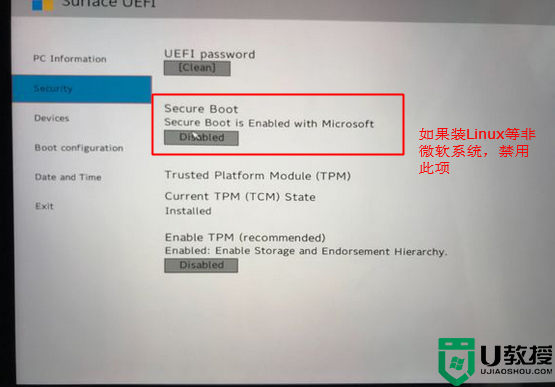
4、在Boot Configuration下,可以看到USB Storage这个项,通过鼠标拖拽,拖到第一的位置。
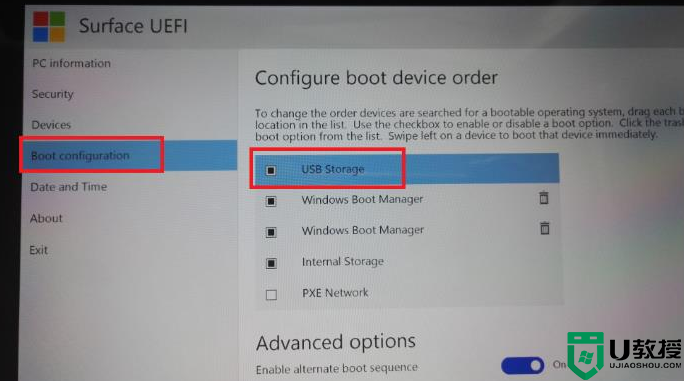
5、在Exit下,点击Restart now重启即可。
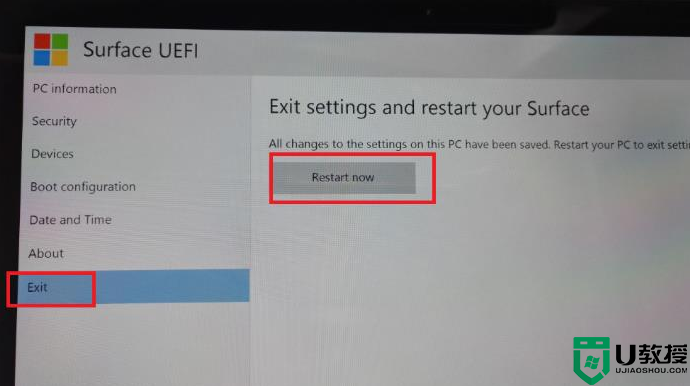
以上就是微软surface重装系统快捷键是哪个的相关介绍,surface不同机型按键也会不一样,大家需要注意一下。
一、所需工具
1、微软surface电脑2、制作UEFI U启动盘:微pe如何制作系统u盘
二、微软surface进入U盘快捷键
1、微软surface电脑要先关机,然后等待大约10秒钟确保处于关闭状态。2、按住surface侧边上的音量调高按钮(音量+)不松手(有些机型是按音量-按钮),然后按下电源键启动。

3、直到显示UEFI设置界面后,再松开音量+按钮,(或者直接在win10/win11系统中,开始--设置--更新和安全--恢复--高级启动--立即重启--疑难解答--uefi启动设置),进入到Surface UEFI界面,如果是装win10/win11系统,直接看第4步。如果装非Microsoft系统,需要在Security下禁用Secure Boot,改成Disabled。
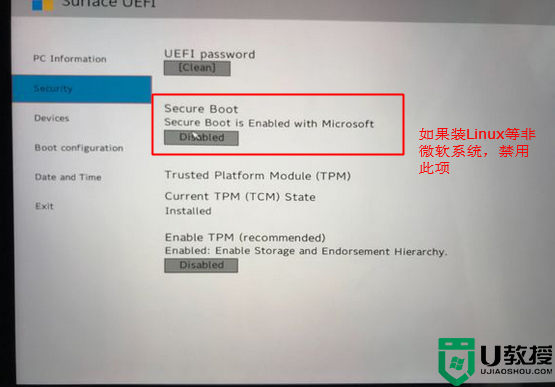
4、在Boot Configuration下,可以看到USB Storage这个项,通过鼠标拖拽,拖到第一的位置。
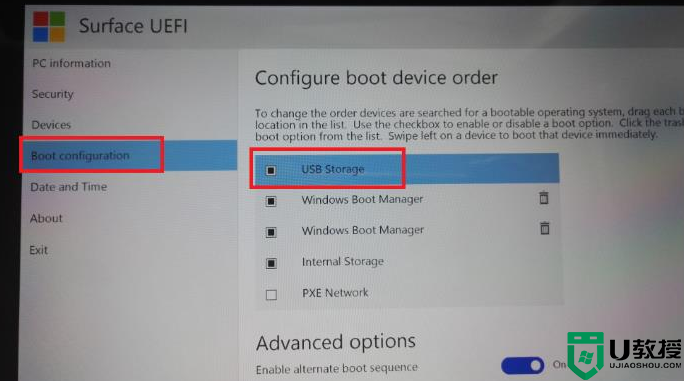
5、在Exit下,点击Restart now重启即可。
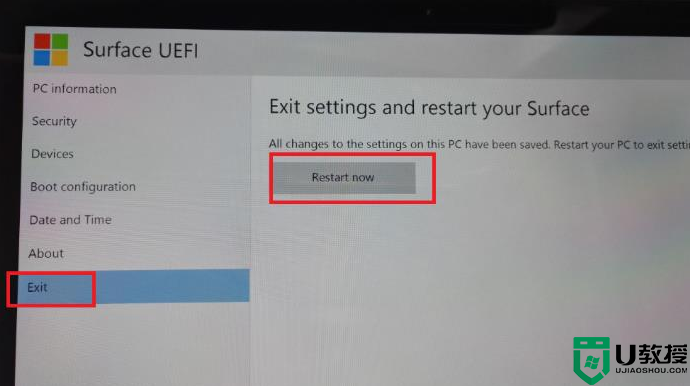
以上就是微软surface重装系统快捷键是哪个的相关介绍,surface不同机型按键也会不一样,大家需要注意一下。





